
この記事では、Googleマイビジネスの複数店舗を登録する手順について説明します。
レンタルスペースの2店舗運営を考えているけど、やり方が分からないという方はぜひ参考にしてくださいね。

Googleマイビジネスで店舗の追加方法は2パターン
Googleマイビジネスでは、追加方法が2パターンあります。
1つ目は手動登録、2つ目はエクセルファイルによる一括登録です。
手動登録は、10店舗以下の事業者が対象です。
それに対して、一括登録は10店舗以上の事業者が対象となります。
レンタルスペースの場合、個人事業主がほとんどのため、必然的に手動登録を選ぶことになります。
ですから、今回は手動登録の手順について説明しますね。
Googleマイビジネスを手動で登録する手順
まずはGoogleマイビジネスにログインして、管理画面に移動します。
管理画面左側の『新しいビジネス情報を追加』という箇所をクリックします。
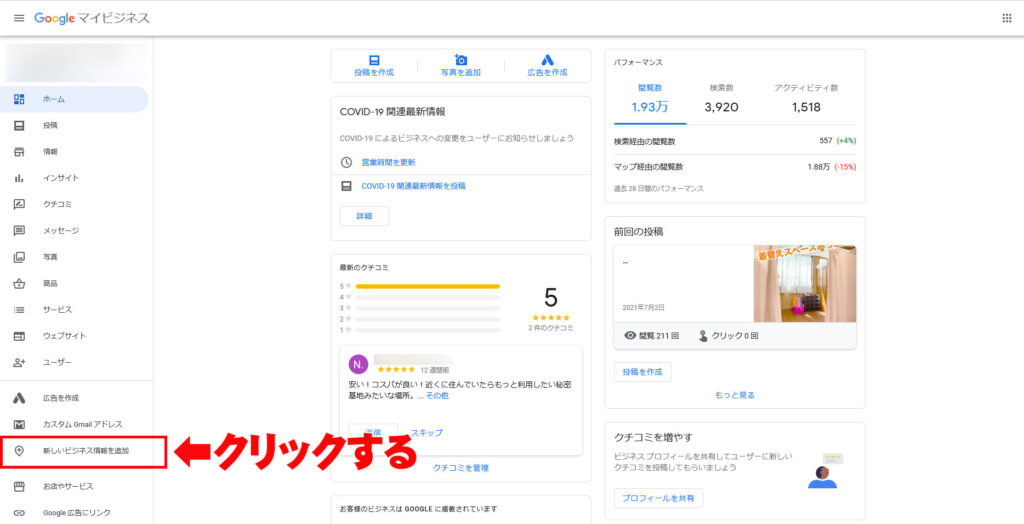
『ビジネスの名前を入力』という箇所にレンタルスペース名を入力しましょう。
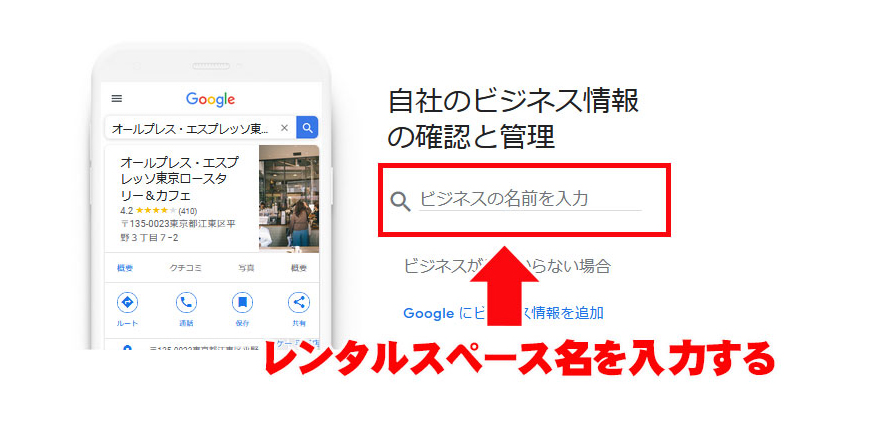
次にビジネスのカテゴリを選択します。
今回は『貸し教室』を選択しましたが、あなたの事業にマッチしたカテゴリを選択してくださいね。
そして『次へ』ボタンをクリックします。
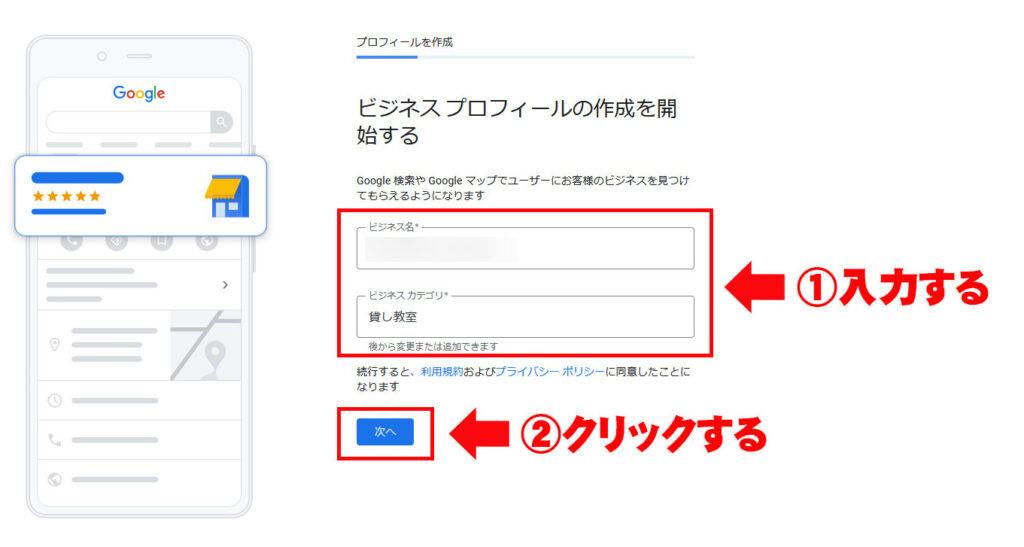
プロフィールの作成ですが、GoogleマップとGoogle検索に表示されないと意味がないので、ここは『はい』を選択しましょう。
『次へ』ボタンをクリックします。
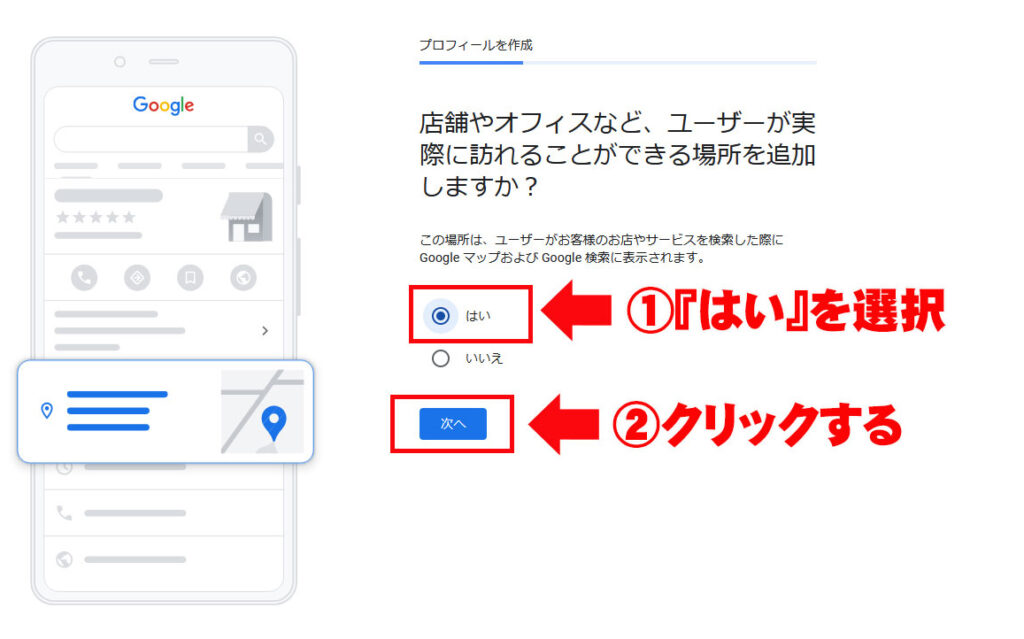
出店する店舗の住所を入力して、『次へ』ボタンをクリックしましょう。
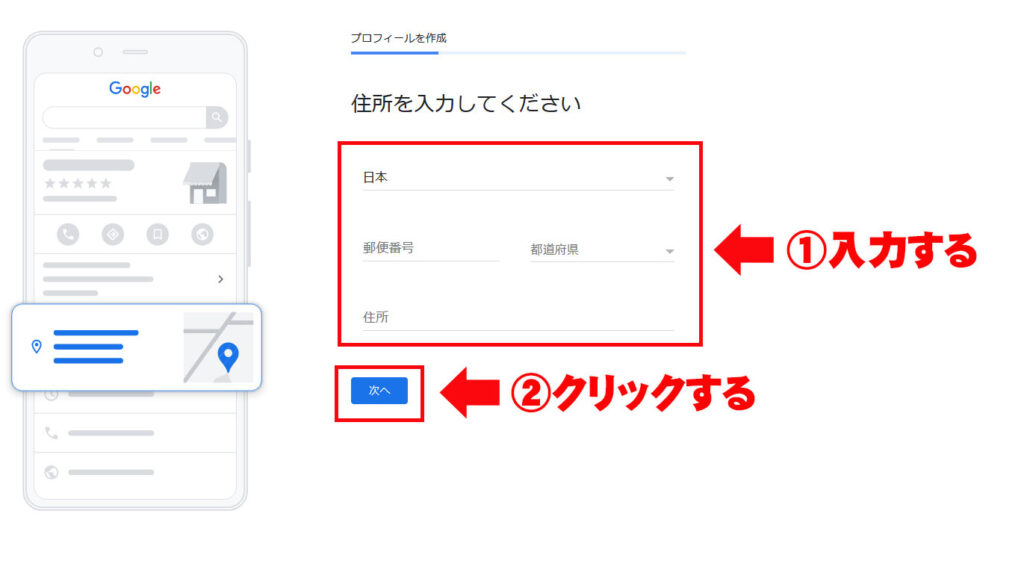
レンタルスペースの場合、基本的には商品配達や出張サービスはないため、『いいえ』を選択します。
『次へ』ボタンをクリックしましょう。
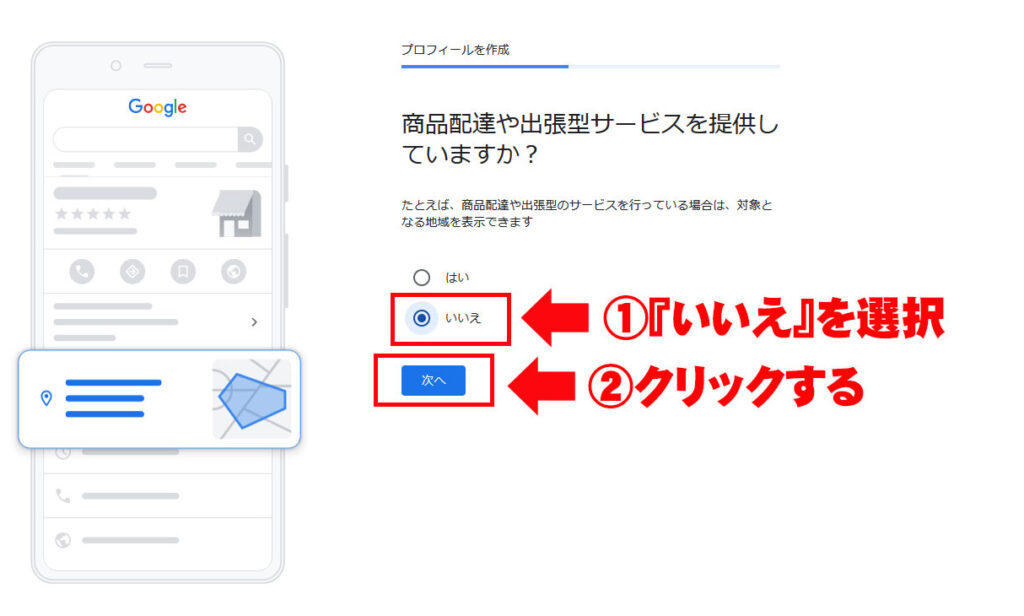
電話番号は、お客様と連絡するために必要です。
ぼくも電話番号は設定してしているのですが、たまにかかってくるので登録した方が良いでしょう。
次にウェブサイトのURLですが、こちらもサイトがあるのなら検索にかかりやすいので登録してください。
そして『次へ』ボタンをクリックします。
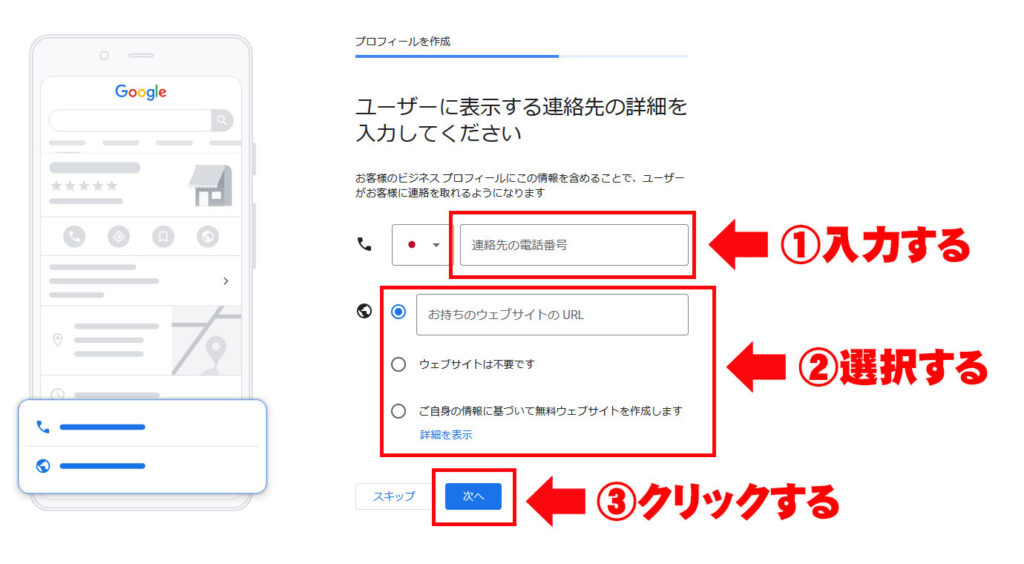
『確認が完了しました』という表示が出たら、メールアドレスとレンタルスペース名が表示されるので、問題なければ『次へ』ボタンをクリックしましょう。
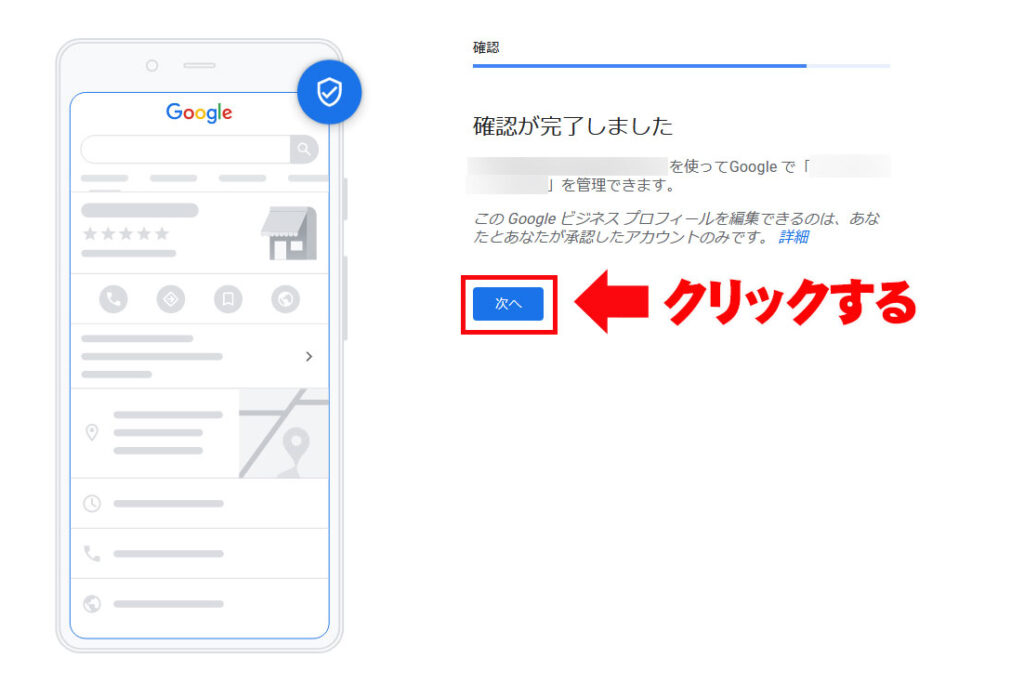
プロフィールをカスタマイズでは、営業時間を入力します。
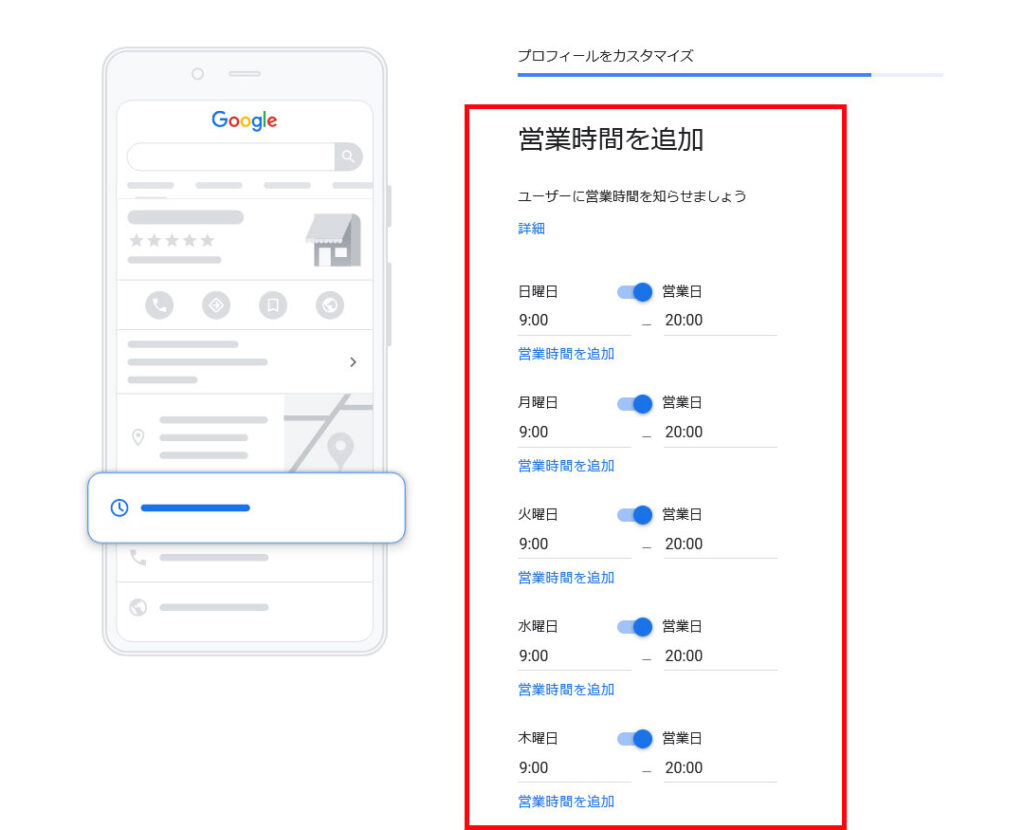
お客様からメッセージが届く設定を選択できます。
メッセージの有無は好みになりますが、ぼくの場合はメッセージを有効にしています。
選択したら、『次へ』をクリック。

ビジネスの説明はGoogleで検索したときに店舗の説明文となる箇所です。
どんな店舗なのかユーザーに分かるようにしっかりと記載しておきましょう。
説明文が書けたら、『次へ』ボタンをクリックします。
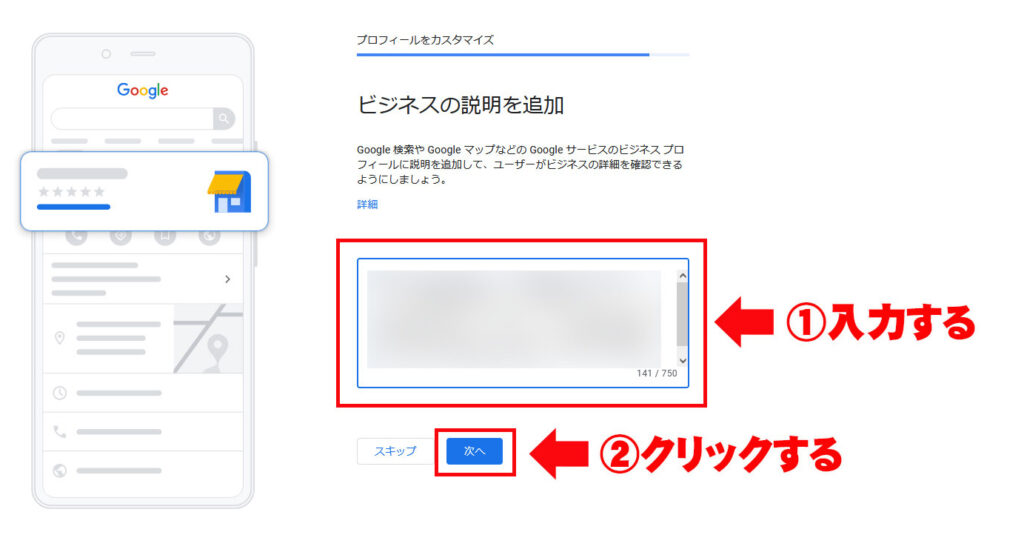
こちらは店舗の外観や内装など、写真を追加することができます。
写真はユーザーが来店するための重要な要素です。
写真はなるべく多く登録するようにしましょう。
そして、『次へ』ボタンをクリック。
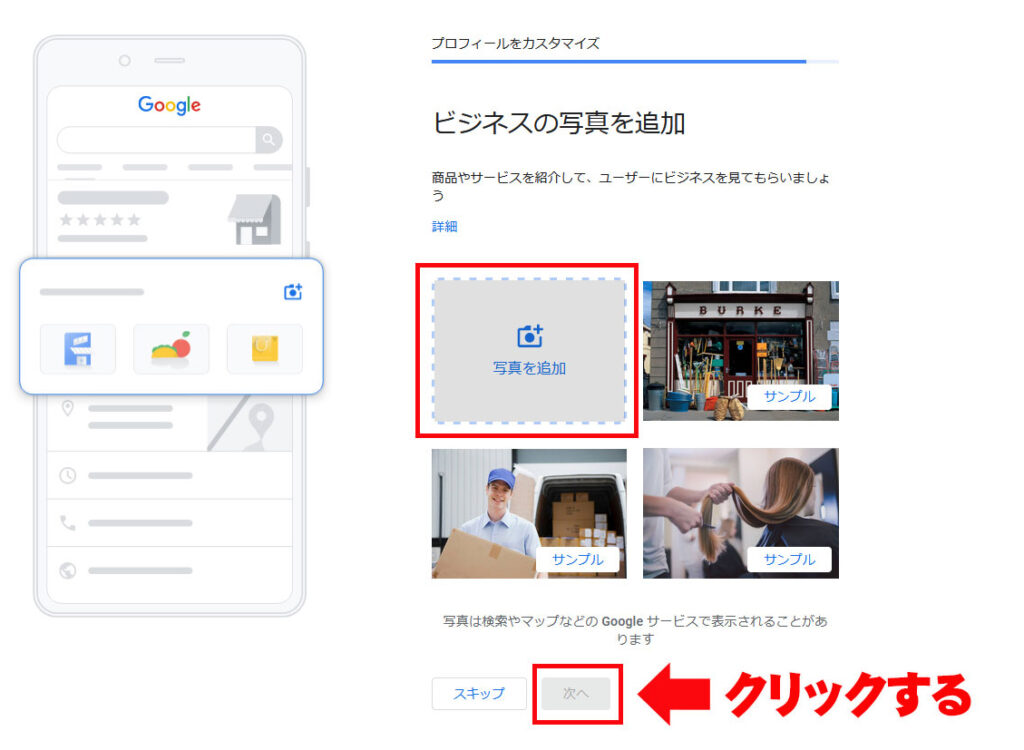
広告の掲載についてですが、今回は広告は打たないので『スキップ』を選択しましょう。
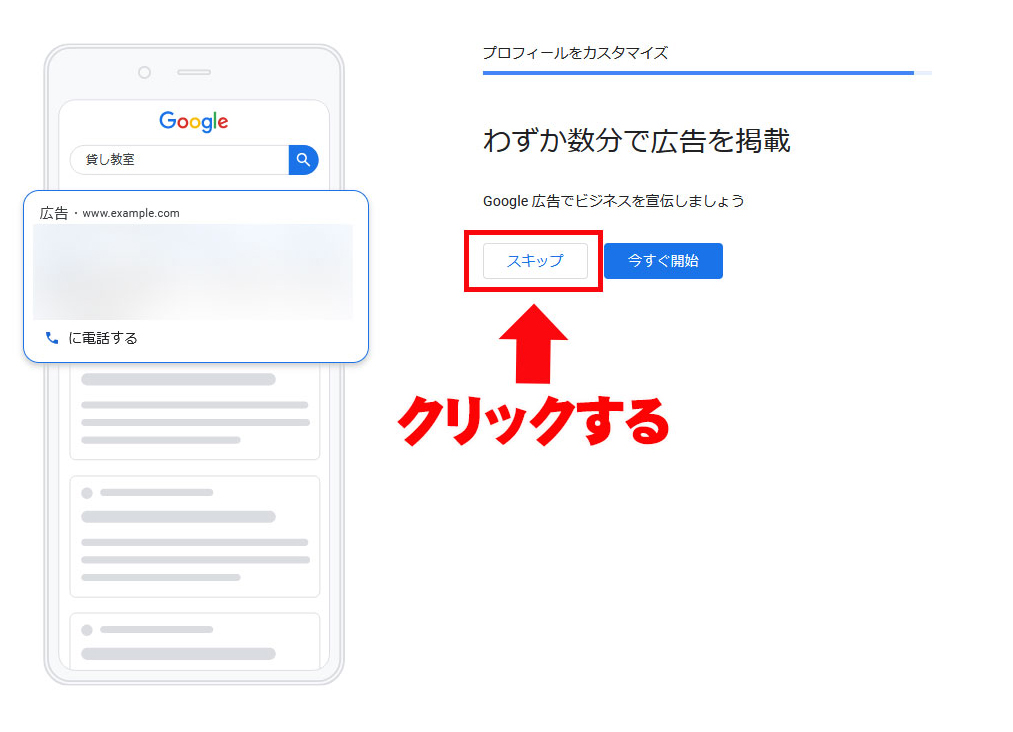
いよいよこれで最後です。
『続行』ボタンを押して、プロフィールを完成させましょう!
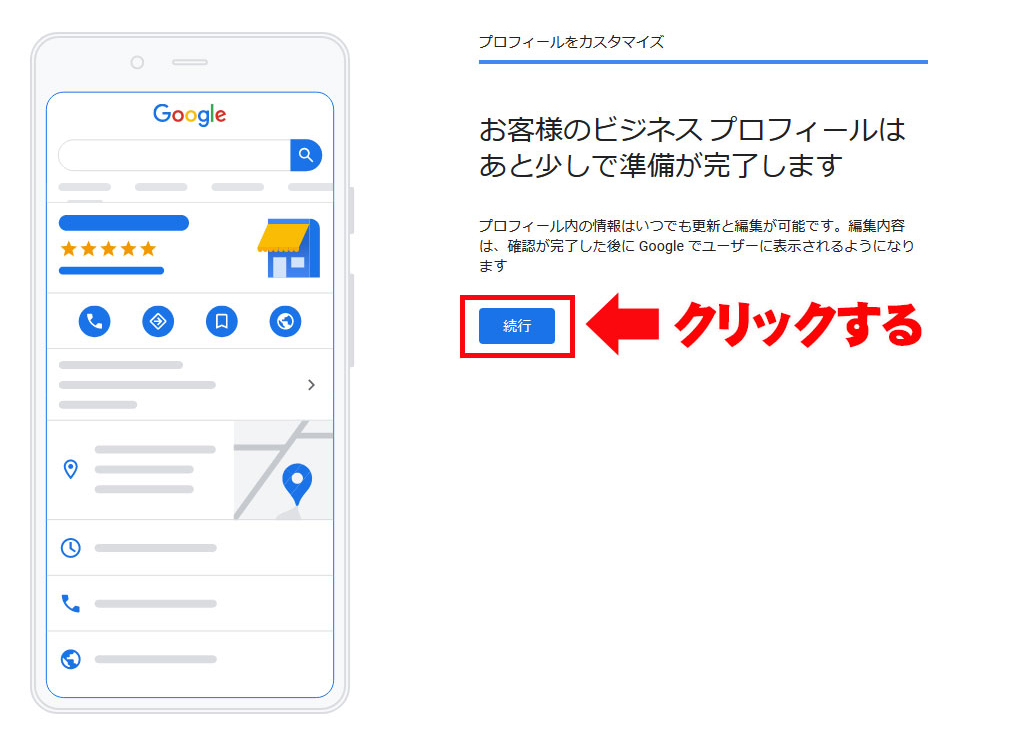
すると、新しい店舗のマイビジネス管理画面に移動します。
Google上で審査が行われるため、店舗情報が反映されるまでに数日かかります。
写真や文章の追加などは後からでも可能です。
審査が終わった後にユーザーの反応が出るように改善していきましょう!
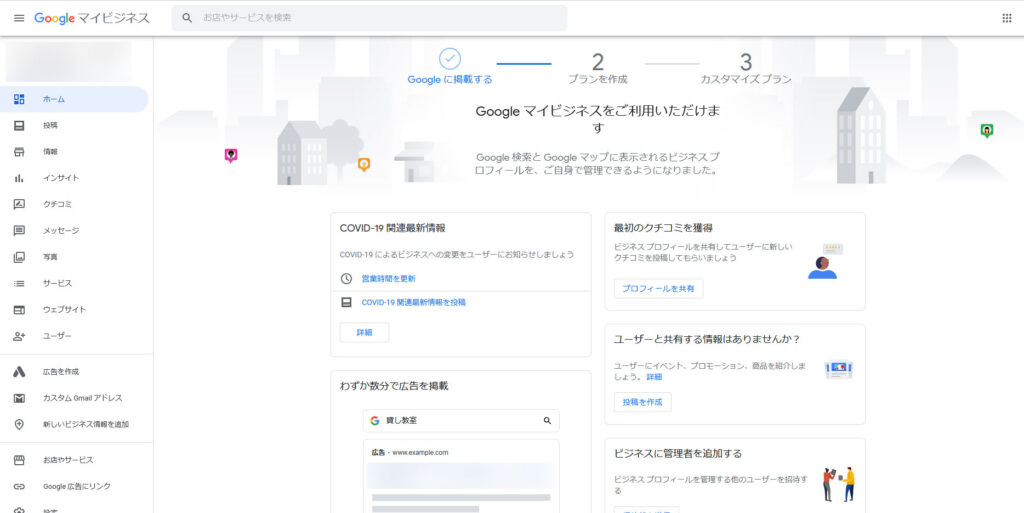
まとめ
今回はGoogleマイビジネスの複数店舗登録の手順について説明しました。
10店舗以下の場合は手動で行う必要はありますが、登録は比較的カンタンにできます。
レンタルスペースのような実店舗には、Googleマイビジネスの登録は必須と言えます。
必ず設定を行い、集客につなげていきましょう!
レンタルスペースで集客するには、ポータルサイトに登録するのも有効です。
まだ、ポータルサイトに登録していないという方は、比較記事を書いています。
よろしければ、こちらもあわせてご覧ください。
-
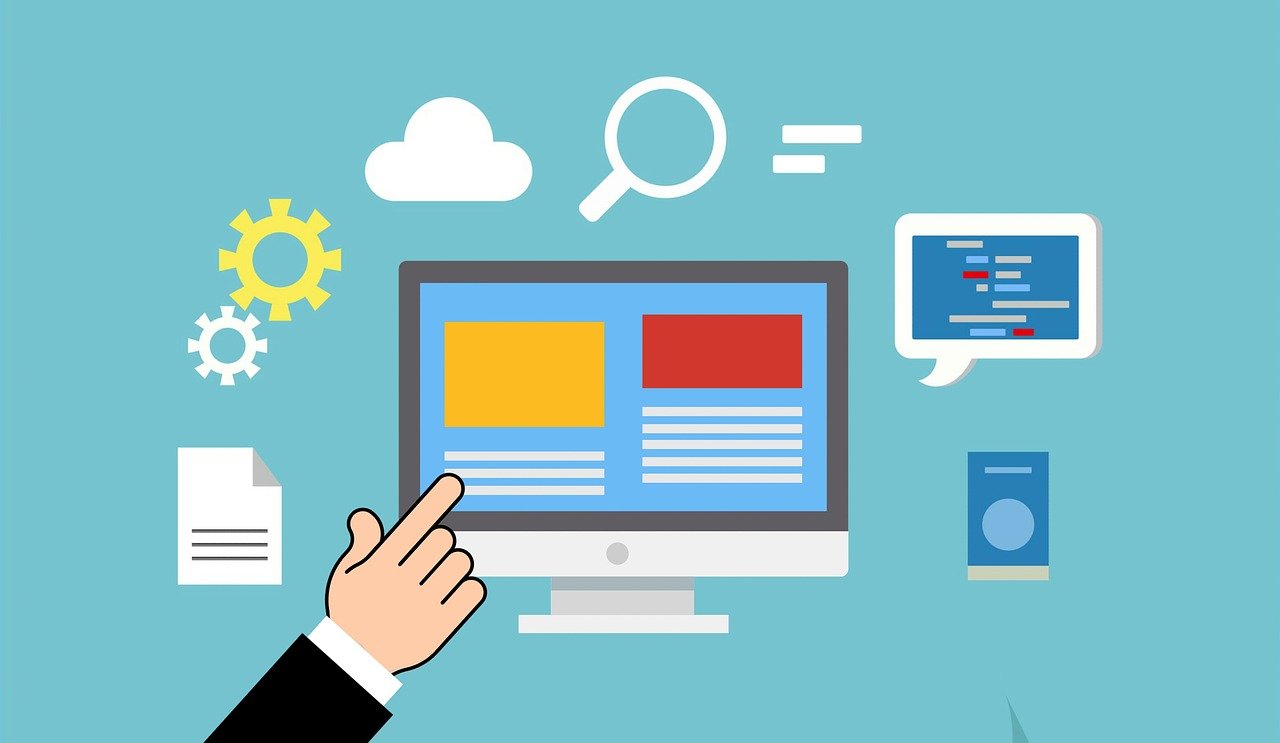
-
一目でわかる!レンタルスペースのポータルサイトでおすすめ8社比較
続きを見る
それでは、また!
